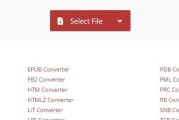随着智能穿戴设备的普及,苹果手表(AppleWatch)已成为很多人日常生活中的重要组成部分。对于视力不太好的用户来说,调整手表屏幕上的字体大小是一项非常实用的功能。本文将为您提供如何在苹果手表上调整字体大小的详细步骤以及一些实用技巧,以帮助您获得更好的阅读体验。
一、了解调整字体大小的重要性
在开始调整字体大小之前,了解这个功能的实际意义是十分必要的。调整字体大小可以让用户根据自己的需要和偏好来设置屏幕上的文字显示,使得在查看通知、日程安排或使用各种应用程序时更加舒适。尤其对于老年人或视力受限的人来说,适当的字体大小设置可以提高手表的易用性和可读性。

二、如何调整苹果手表的字体大小
调整苹果手表上的字体大小是一个简单直接的过程,下面将详细指导您如何操作。
1.打开“设置”
按下您的苹果手表的侧边按钮以唤醒屏幕。在主屏幕上找到并点击“设置”应用图标。
2.进入“显示与亮度”
在设置菜单中,滚动找到“显示与亮度”选项,并点击进入。
3.调整字体大小
在“显示与亮度”菜单中,找到“字体大小”选项。您可以点击屏幕右侧的滑块来调整字体大小。向左滑动减小字体,向右滑动增大字体。
4.查看效果并保存设置
在调整字体大小后,无需特别保存,您的设置会即时生效。您可以回到主屏幕或打开任意应用来查看字体大小的调整效果。

三、高级技巧与注意事项
1.高级调整
苹果手表提供了一个隐藏的设置,允许用户进行更细致的字体大小调整。通过在“字体大小”选项中点击并按住滑块,然后左右滑动,您可以获得比默认选项更精细的调节。
2.重启设备
如果您在调整字体大小后没有看到预期的效果,可以尝试重启您的苹果手表。长按侧边按钮直到出现“滑动来关机”的提示,然后滑动关机并重新开机。
3.注意事项
调整字体大小可能会影响应用内文字的显示,建议在调整后检查常用应用的可读性。
如果手表与iPhone配对,您也可以在iPhone的“AppleWatch”应用中调整字体大小,调整将同步到手表上。

四、
调整苹果手表的字体大小是一个简单但非常重要的个性化设置,它能极大地改善用户的使用体验。通过本文介绍的步骤,您可以轻松地根据自己的需求来调整字体大小。同时,掌握一些高级技巧和注意事项能够帮助您更好地使用苹果手表,享受智能科技带来的便利。
希望这篇指南能帮助您在使用苹果手表时拥有更舒适的体验。如果您还有其他关于苹果手表的使用疑问,欢迎继续探索和学习。
标签: #操作步骤